La inteligencia artificial en Photoshop
Aunque parezca que la inteligencia artificial aplicada al diseño gráfico es algo reciente, se viene usando desde hace tiempo. Google, por ejemplo, hace años lanzó su herramienta Autodraw, con la que conseguíamos iconos con solo realizar el trazo.
Adobe por su parte ha ido incorporando herramientas de inteligencia artificial en Photoshop, además de sus otras aplicaciones, con las que nos ahorran una buena cantidad de tiempo en el retoque y creación de imágenes.
A continuación vamos a ver algunas de estas herramientas de inteligencia artificial que ya podemos utilizar en Photoshop y otras que podemos instalar a través de plugins.

Herramientas IA en Photoshop
Rellenar según contenido
Esta herramienta quizás sea la primera que hizo uso de la inteligencia artificial en Photoshop. Es un método mucho más rápido y sencillo que las herramientas de clonar o parche. Rellena el área seleccionada interpretando los píxeles que hay alrededor para mantener la coherencia en la imagen.
Reemplazar cielo
Además de recortar el cielo nos permite cambiarlo por uno nuevo. Esta herramienta ajusta los colores del paisaje de forma automática para que coincidan con el cielo que elijas desde la biblioteca de Adobe o una que tengamos almacenada.
Si quieres saber como funciona esta herramienta Adobe tiene documentación oficial para aprender a trabajar con esta herramienta tan utilizada por artistas digitales. Si no tienes ganas de leer tienes este video de PhLearn, un gurú del retoque fotográfico.
Filtros neuronales
Estos filtros llevan unos años ya activos en Photoshop pero muchos en versión beta, con el tiempo han ido lanzando versiones ya terminadas que se han convertido en una revolución cuando necesitamos retocar una imagen, permitiendo colorear una imagen en blanco y negro, restaurar una fotografía antigua, eliminar ruido o cambiar la expresión facial de un rostro.
Selección de objetos o sujeto
Photoshop a mejorado mucho el recorte de objetos o personas dentro de una escena gracias a la inteligencia artificial. En el caso de los objetos solo tendremos que marcar el área donde se encuentra el objeto que queremos aislar y comenzará a realizar una serie de cálculos para ajustar la selección. En caso que queramos aislar a una persona, el resultado es notablemente mejor al que obteníamos no hace mucho tiempo y nos ahorra mucho tiempo cuando necesitamos perfeccionar el recorte de áreas como el pelo, hasta no hace mucho era un auténtico reto.
Está claro que con esta herramienta de inteligencia artificial el tiempo que dedicamos a recortar objetos o personas de una imagen se verá notablemente reducido.
Generative Fill
Lo que traducido quiere decir «Relleno generativo». Esta herramienta de inteligencia artificial es la última que ha lanzado Adobe en Photoshop y que hace un uso directo de su sistema Adobe Firefly. Actualmente la podemos encontrar en su versión beta pero es una herramienta totalmente operativa y que genera unos resultados sorprendentes.
Solo tienes que seleccionar el área de la imagen que quieres modificar, eliminar o generar. Si quieres modificar un área selecciónala e introduce un prompt descriptivo de lo que quieres conseguir. Si lo que quieres es eliminar o rellenar un área vacía para que se expanda la imagen más allá de sus límites sin apreciar cortes indeseados deja el prompt vacío y pulsa el botón «generar».
Cualquier de las opciones que elijas Photoshop te dará hasta 3 alternativas a elegir cada vez que generes un nuevo prompt.
Aquí te dejo un video explicativo de PHLearn para que veas las posibilidades de esta herramienta de inteligencia artificial para Photoshop que hará que pases horas delante del ordenador.
Plugins externos de inteligencia artificial para Photoshop
Gracias a los plugins cualquier programador puede crear una herramienta o un panel para mejorar el trabajo de los usuarios. Una de las ventajas es que los plugins pueden tener la misma apariencia que si estuvieran diseñados por Adobe y además, la instalación no puede ser más sencilla.
Stable Diffusion en Photoshop
Aunque Adobe presentó recientemente su herramienta de inteligencia artificial: Adobe Firefly (que luego comentaremos), para generar imágenes a partir de prompts los usuarios se han adelantado y han utilizado la IA Stable Diffusion para integrarla en forma de plugin.
Actualmente existen varios plugins que podemos probar de forma gratuita bajo el sistema de Stable Diffusion. Entre ellos tenemos Alkaidart o Stableart
Otras herramientas de IA de Adobe
Adobe Sensei
Adobe Sensei no es en sí una herramienta sino un conjunto de servicios de inteligencia artificial, pero creo necesario mencionarlo porque dará que hablar con el paso del tiempo. Su objetivo consiste en ofrecer soluciones a desafíos que la comunidad de creativos se encuentra en el día a día con los productos que ofrece Adobe, por lo que Adobe Sensei es la plataforma en la cual Adobe desarrolla todas sus soluciones de IA para luego implantar en sus productos.
Adobe Firefly
Es la respuesta de Adobe a las herramientas de generación de imágenes por inteligencia artificial mediante palabras (prompts). De momento es gratuita (previo registro) aunque las imágenes generadas añaden una marca de agua en la esquina ya que no pueden ser usadas con fines comerciales.
Os dejo el enlace a su página oficial para que le podáis echar un vistazo, porque parece que se vienen herramientas bastante interesantes con Adobe Firefly.
Iré actualizando el artículo conforme vayan lanzando nuevas herramientas de Inteligencia artificial en Photoshop o la comunidad saque plugins utilizando esta nueva tecnología.
Categoría/s: Diseño gráfico

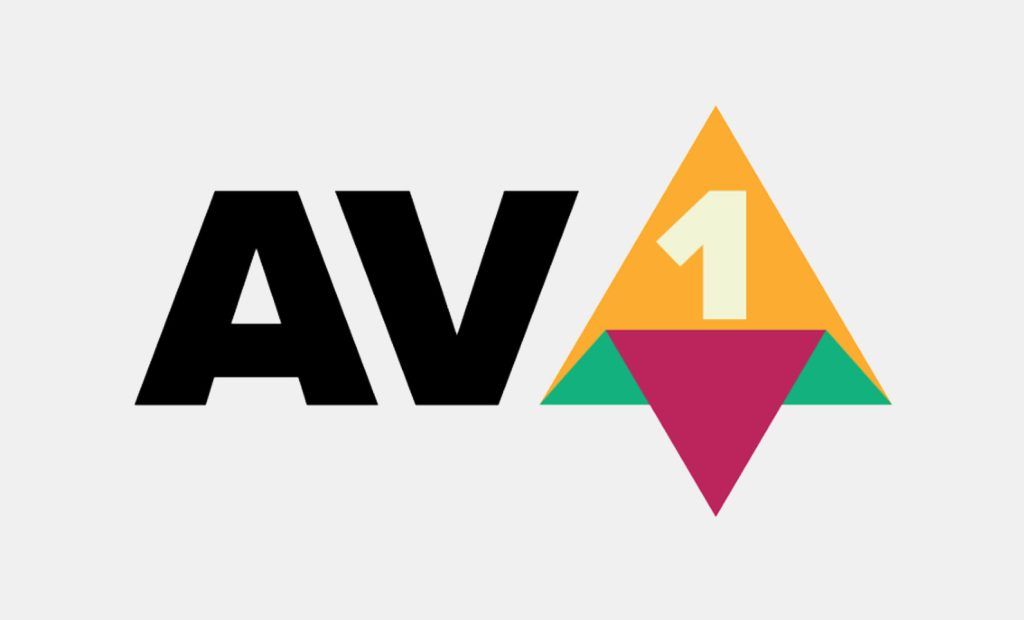

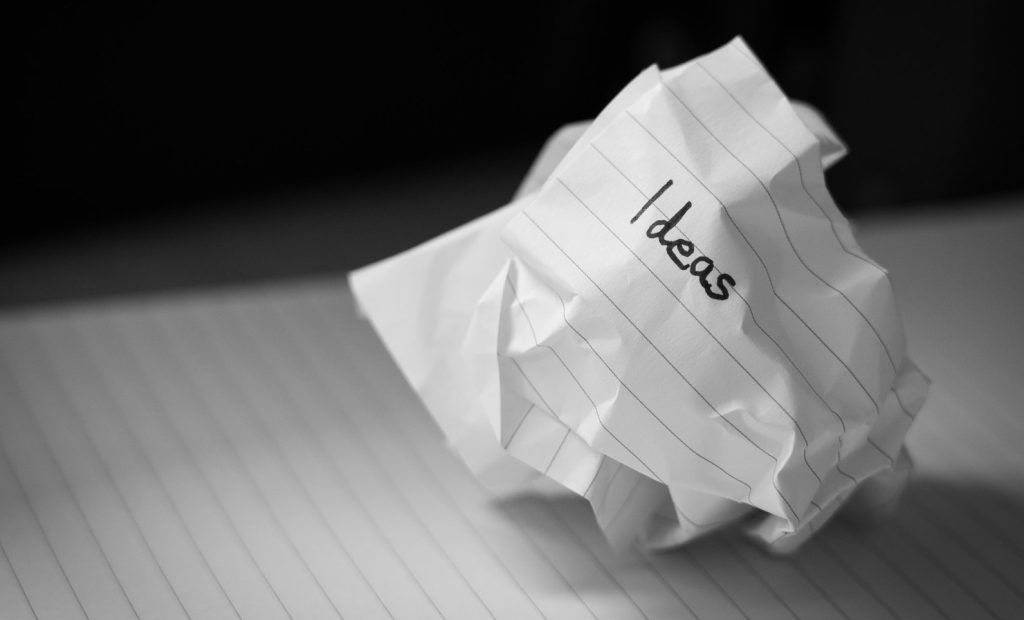
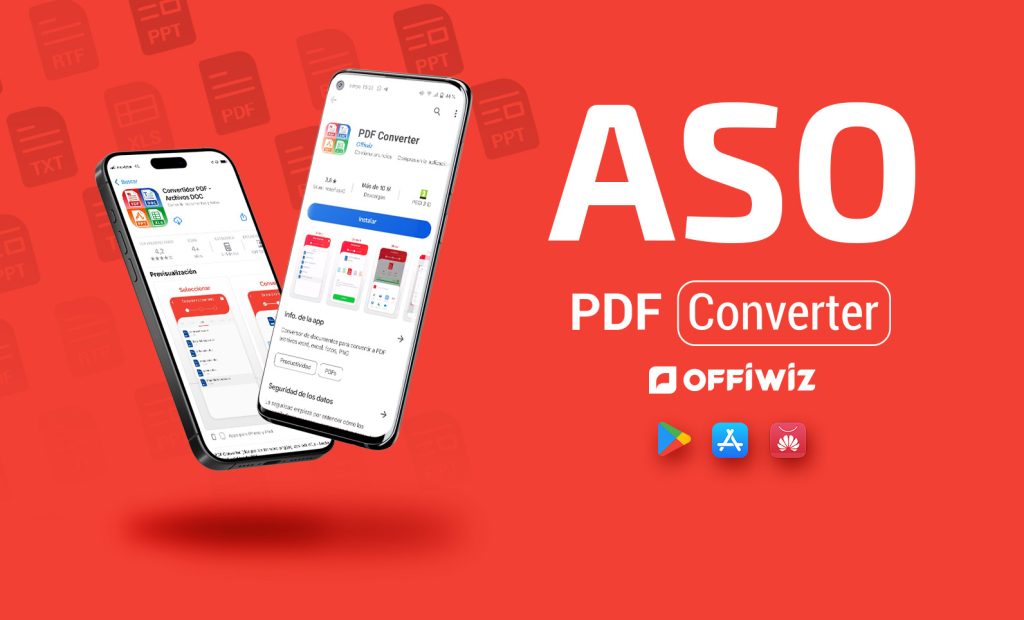 Recursos ASO – PDF Converter
Recursos ASO – PDF Converter Rotulación interior
Rotulación interior Talkao Translate – Recursos ASO
Talkao Translate – Recursos ASO
Deja una respuesta